win7 32位光盘安装图文教程
- 分类:教程 回答于: 2017年02月09日 00:00:00
现在windows7系统已经是主流系统了,所以小编就教大家使用win7 32位光盘安装图文教程,其实光盘安装win7 32位不会很难。只要大家用对了方法就很简单了,下面就是最新win7 32位光盘安装图文教程。
将操作系统光盘插入光驱,开启计算机电源,在自检画面时,按Del键进入BIOS设置光盘启动,或者有的计算机可以按F12进行选择启动方式,在弹出的选择启动菜单中,选择CD/DVD启动选项,按“+”把CD-ROM移动到第一项。按F10保存退出。 计算机将开始读取光盘数据,引导启动。如图1图2
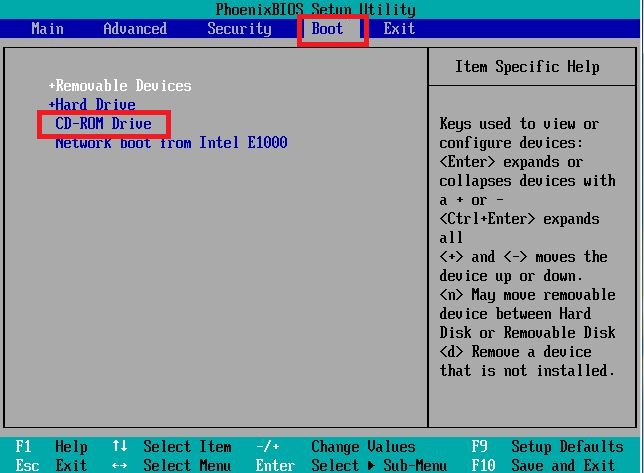
win7 32位光盘安装图文教程图1
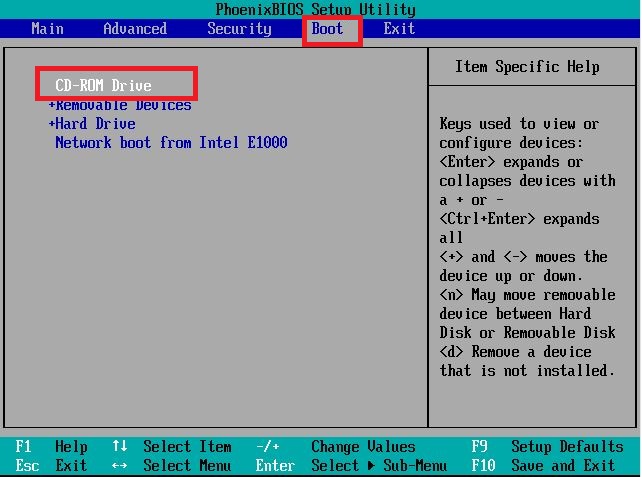
win7 32位光盘安装图文教程图2
1、放入win7系统 光盘:若是第一次安装系统或是想要重新分区的,请在安装时事先将硬盘进行分区 再安装系统。
2、开始免费系统重装了,点击下一步。如图3
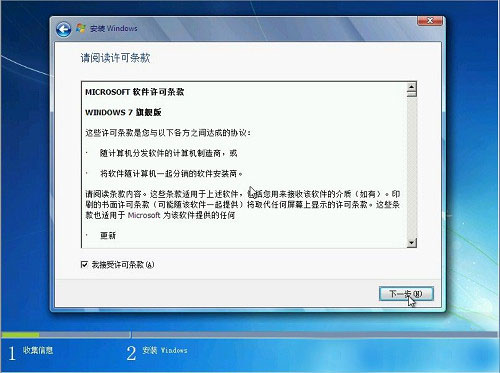
win7 32位光盘安装图文教程图3
3、选择硬盘的第一分区作为系统盘,会对此分区进行格式化操作,再点下一步。如图4
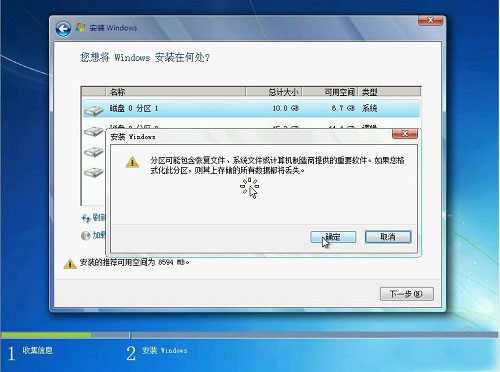
win7 32位光盘安装图文教程图4
4、点击确定,开始安装W7系统,复制系统文件到系统盘临时文件夹中。如图5
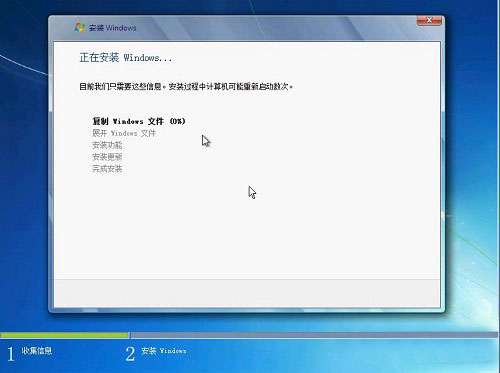
win7 32位光盘安装图文教程图5
5、它将会自动安装好所有程序。如图6
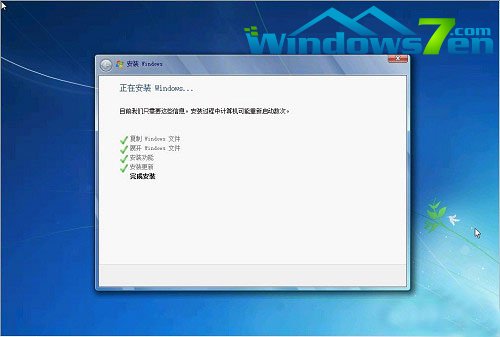
win7 32位光盘安装图文教程图6
以上就是最新win7 32位光盘安装图文教程了。看完了教程以后是不是已经对windows7 32位的系统安装有了足够多的了解了呢。其实安装系统真的不难,只要看对了教程,用对了方法。
 有用
26
有用
26


 小白系统
小白系统


 1000
1000 1000
1000 1000
1000 1000
1000 1000
1000 1000
1000 1000
1000 1000
1000 1000
1000 1000
1000猜您喜欢
- 小白教你电脑开机黑屏怎么办..2021/11/09
- win7 32位安装教程2016/11/10
- 电脑管家系统重装win10教程2016/11/20
- Windows平台有哪些值得推荐的常用软件..2022/10/21
- 电脑系统下载网站哪个好用..2022/10/15
- 镜像重装系统教程2023/01/03
相关推荐
- 一键重装系统怎么操作2016/11/03
- 黑鲨装机大师装机失败无法进入系统怎..2021/11/19
- 怎样重装电脑系统最简单2022/10/04
- nvidia显示设置不可用未检测到图形卡..2022/03/03
- w7一键重装系统教程2016/12/08
- 图文演示电脑系统一键重装教程..2021/02/19

















